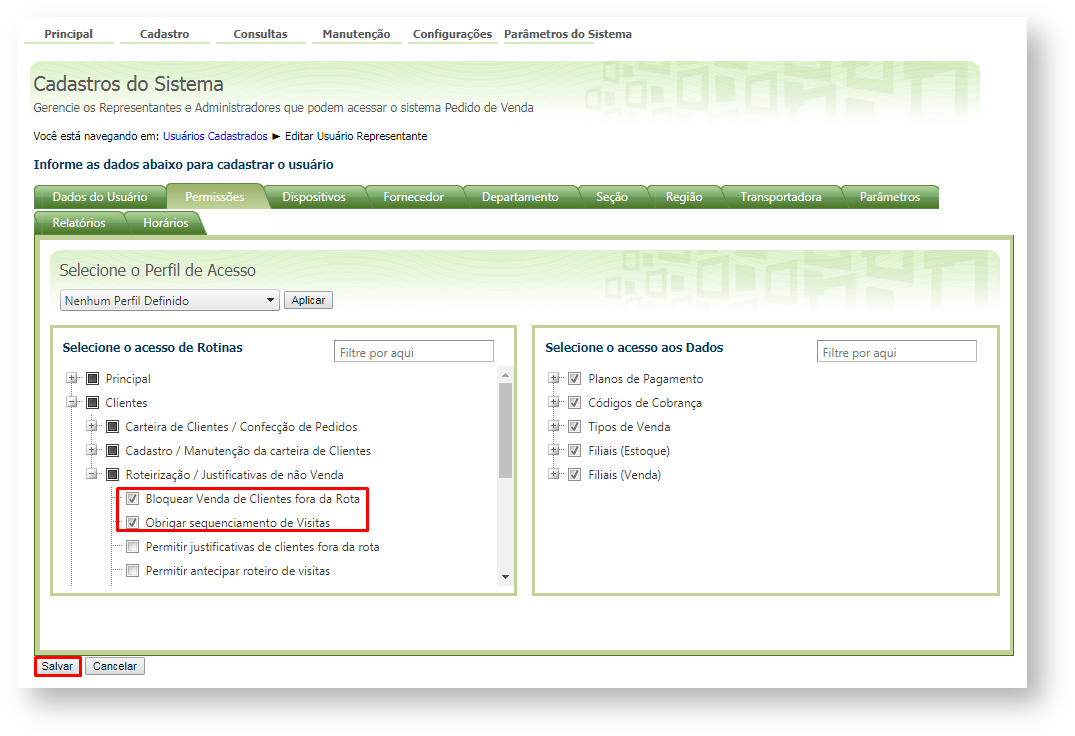1.0 - Acesse o Portal Administrativo, clique na aba Parâmetros dos Sistema;
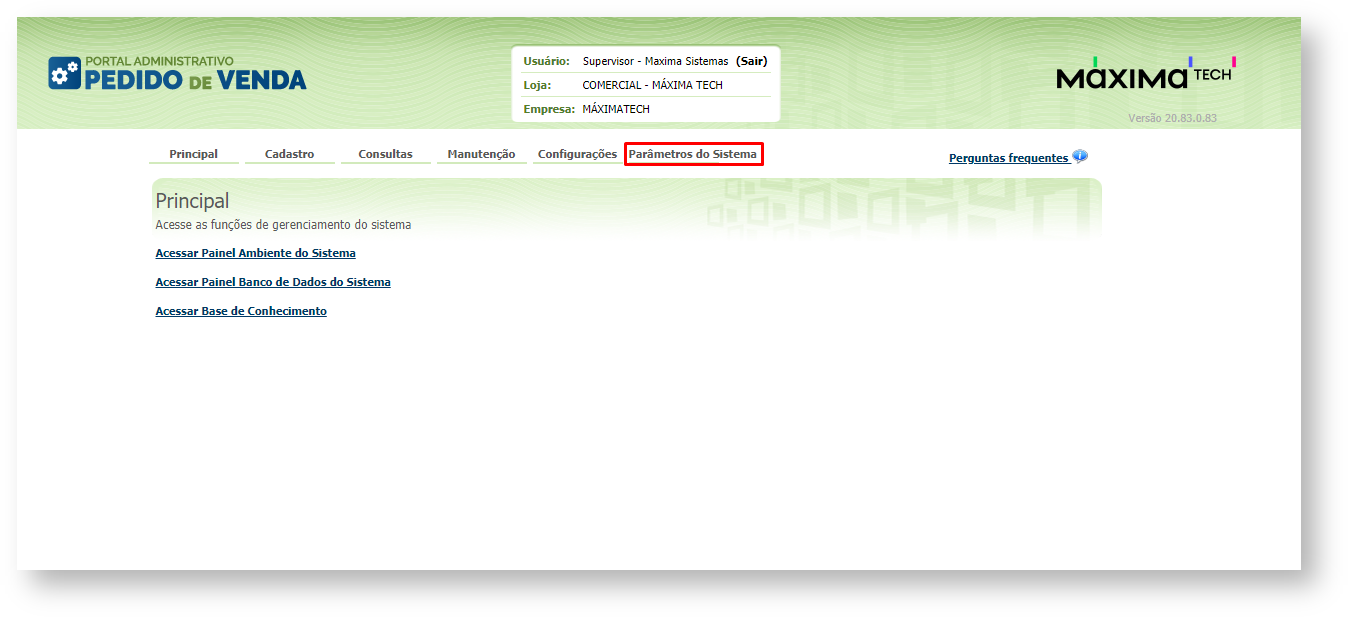
1.1 - No campo de pesquisa, busque pelos parâmetros: QTD_MAX_PED_FORA_ROTA e PERIODO_PED_FORA_ROTA e os pesquise;
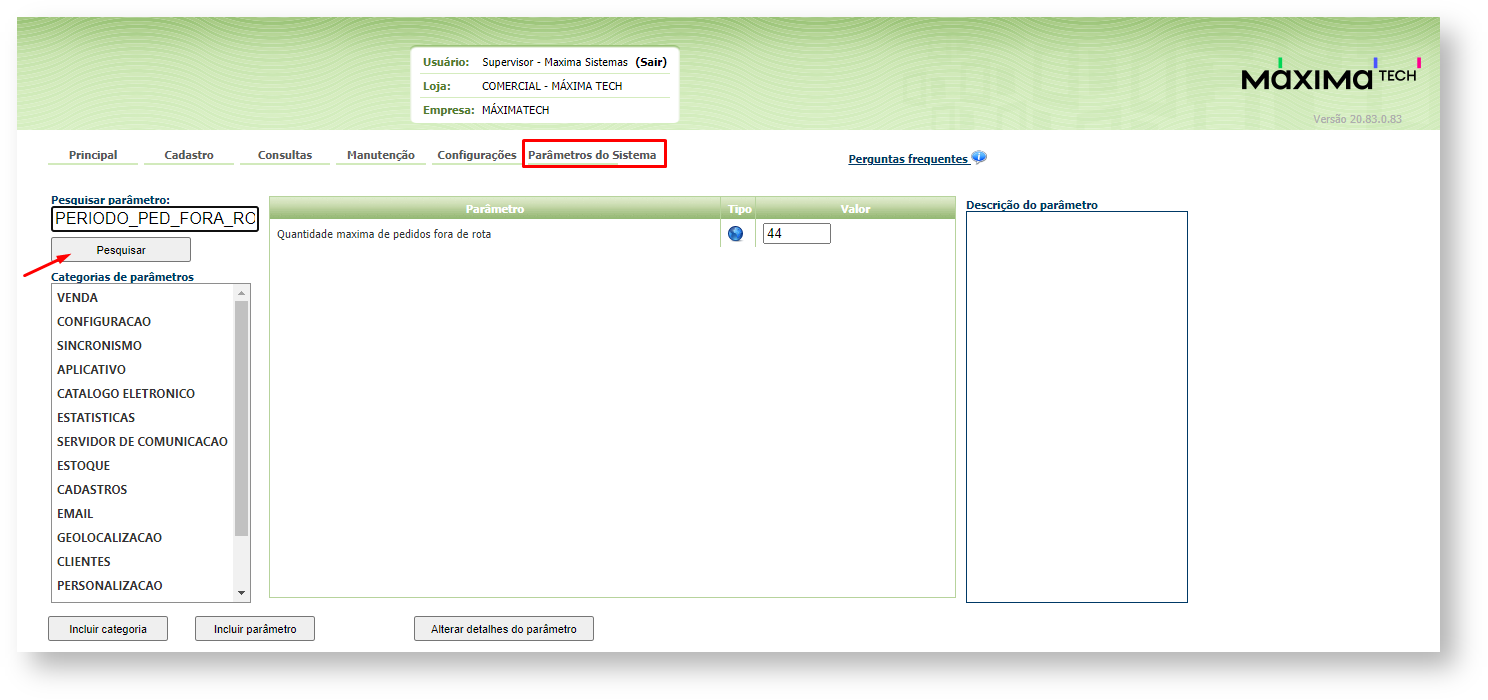
1.2 - Os parâmetros devem ser configurados da seguinte forma:
- QTD_MAX_PED_FORA_ROTA - Quantidade máxima de pedidos fora de rota aceitos no sistema- Define a quantidade máxima de pedidos fora de rota que o representante pode realizar dentro de um certo prazo;
- PERIODO_PED_FORA_ROTA - Quantidade de dias para zerar os pedidos fora de rota. - Define a quantidade máxima de pedidos fora de rota que o representante pode realizar dentro de um determinado período (Dias).
1.3 - Ao cadastrar os parâmetros é possível definir como:
- Geral que permite definir a regra do parâmetro é será aplicada a todos os representantes.
- Por Usuário permite definir os parâmetros de forma individual por RCA. É preciso editar o usuário do tipo representante e na aba Parâmetros definir os valores de cada parâmetro.
1.4 - Ao preencher os parâmetros acima, será feito a validação da seguinte maneira:
- PERIODO_PED_FORA_ROTA ele irá ter X dias, é contado em horas, se tiver 1 dia então vou considerar 24h,
- QTD_MAX_PED_FORA_ROTA vou colocar Y pedidos:
Exemplo: Dias = 1 = 24h / Pedidos = 5, ou seja, quando completam 5 dias fora da rota, o sistema irá pegar o primeiro pedido fora da rota e verificar se já tem 24 horas que foi feito, se sim, irá liberar 1 pedido para ser feito fora da rota, e assim sucessivamente.
2.0 - O próximo passo para bloquear os pedidos fora de rota é configura-los no cadastro de usuários. Acesse o Portal Administrativo, clique na aba Cadastro, em seguida em Cadastro de usuários;
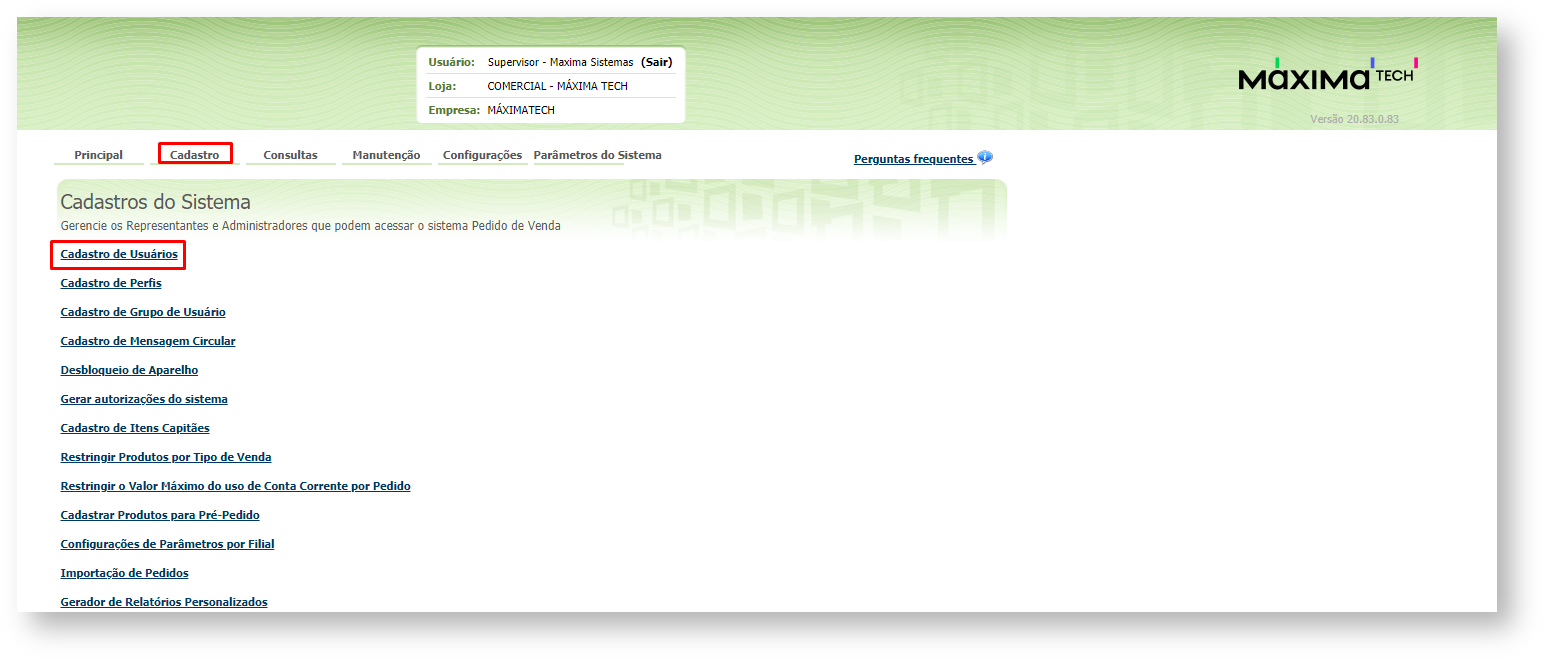
2.1 - Pesquise o RCA, selecione o mesmo e clique em Editar Usuário;
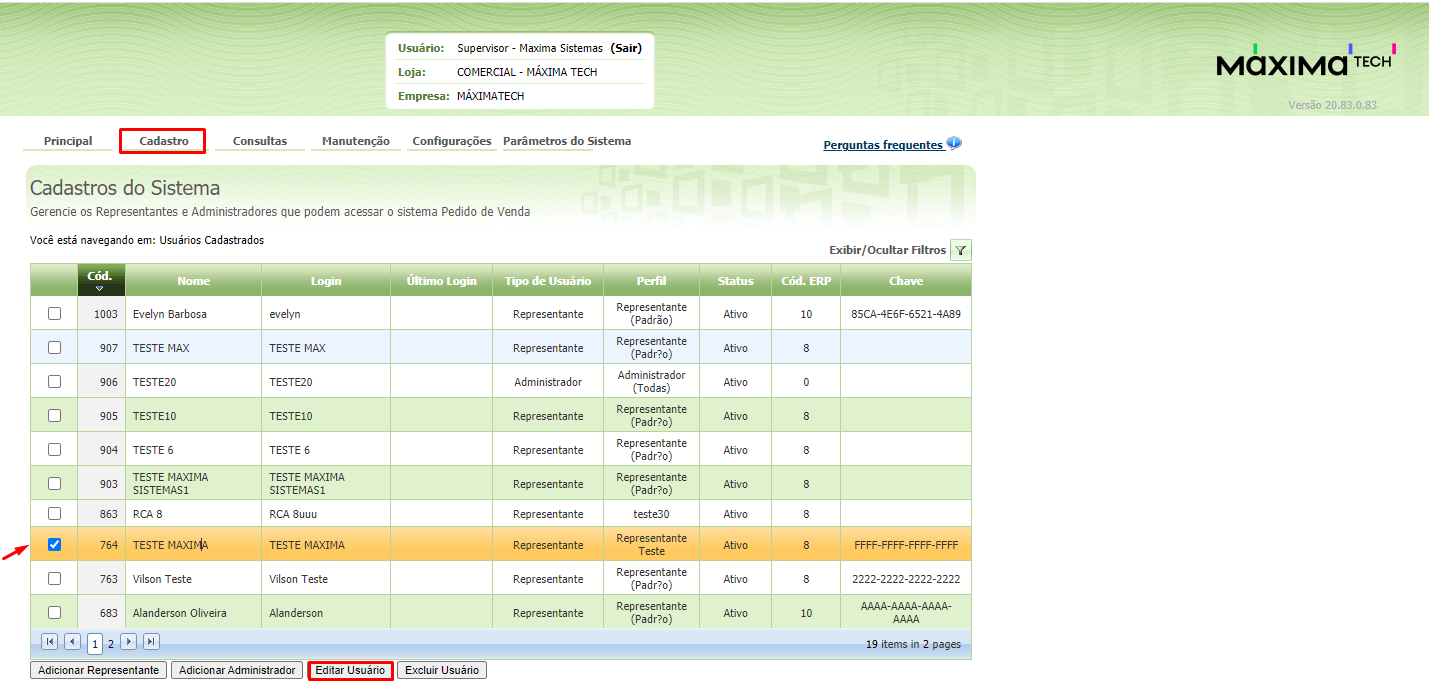
2.2 - Clique na aba Permissões e selecione no campo Clientes > Roteirização / Justificativas de não Venda, marque as opções:
- Bloquear Venda de Clientes fora da Rota;
- Obrigar sequenciamento de Visitas - É levado em consideração o sequenciamento feito no ERP, deve ser feito obrigatoriamente ao cadastrar a rota.